- Установка FREDO
- Регистрация предприятия FREDO
- Резервное копирование в FREDO
- Восстановление Fredo при “додаванні підприємства”
- Обновление FREDO
1. Скачайте последний дистрибутив программы на сайте https://fredo.com.ua/download/distribute/
1.2. На скачанном файле кликните правой кнопкой мыши – в контекстном меню выберите пункт «Распаковать».
1.3. После распаковки запускаем файл установки и следуйте дальнейшим инструкциям. Нажимаем “Далі” для продолжения.
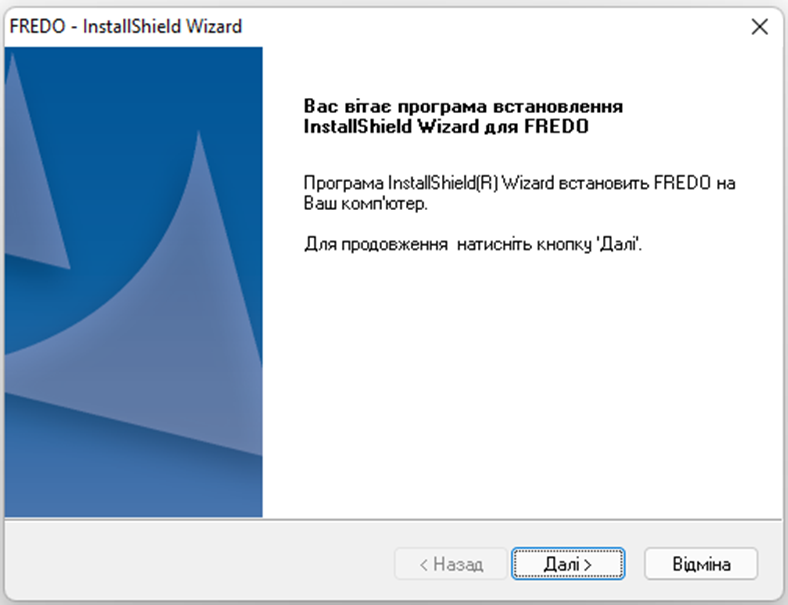
2. Открывается окно “Ліцензійна угода“. Нажимаем “Далі” для продолжения.
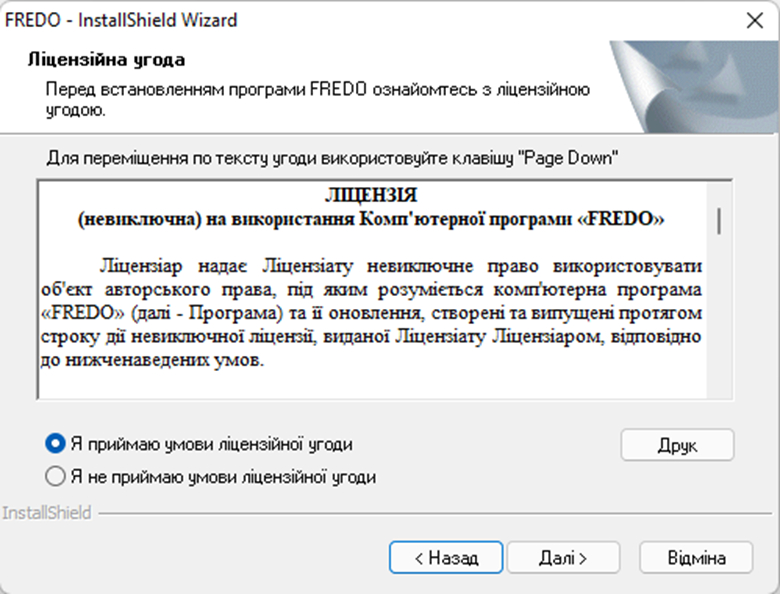
3. Выбираем тип установки «Локальний варіант» или «Мережевий» (Сетевой).
3.1. Как установить сетевую версию Медок
Установка сетевой версии практически не отличается от установки локальной, за исключением, что на этапе выбора версии нужно указать «Сетевая».
Дальнейшие действия:
Укажите СУБД, или оставьте стандартную, которую предложит система.
Выберите каталог для установки программы.
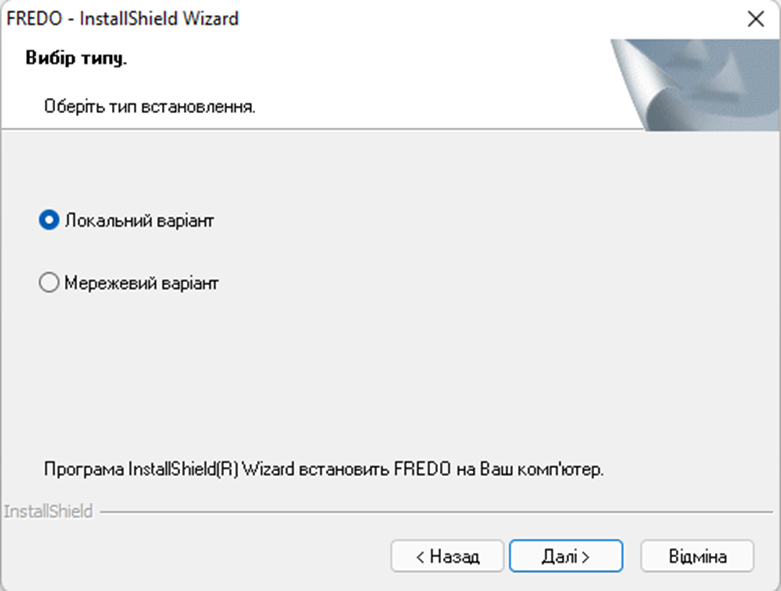
Введите доменное имя (имя ПК, на котором расположен сервер), порт для работы ПО (стандартный — 9996) и название службы сервера. Лучше уточнить свободный порт у специалиста техподдержки.
Укажите свободный порт для СУБД и нажмите «Далее».
После этого начнется установка программы.
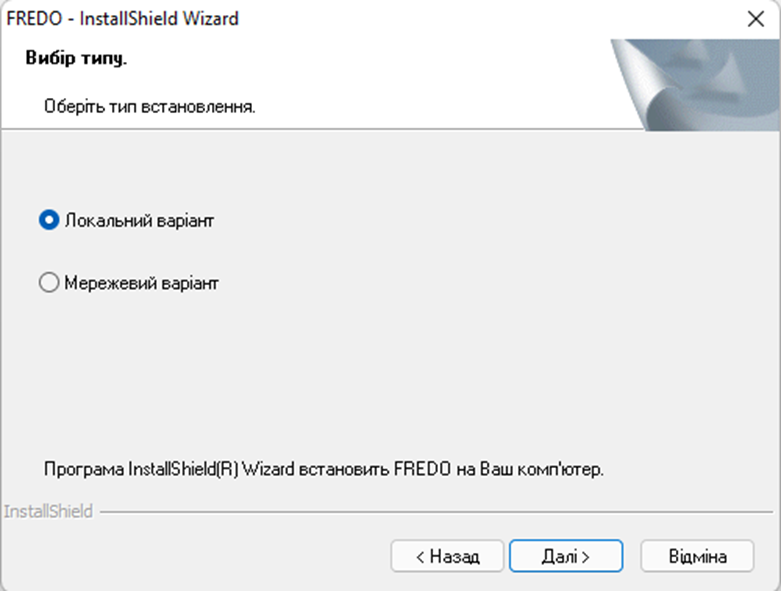
4. Следующий шаг – это выбор каталога, в котором будет установлен medoc.
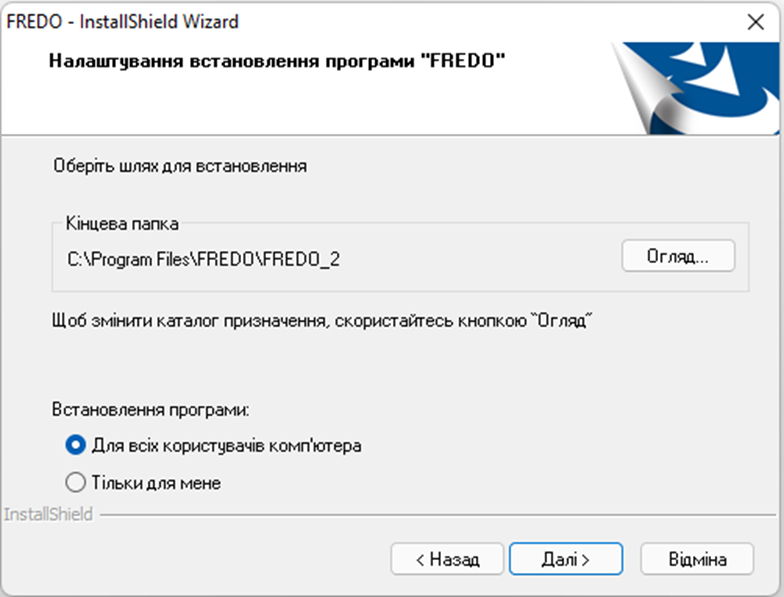
Оставляем все по умолчанию и нажимаем “Далі” для продолжения
5. Установка завершена, нажмите “готово” для первого запуска medoc.
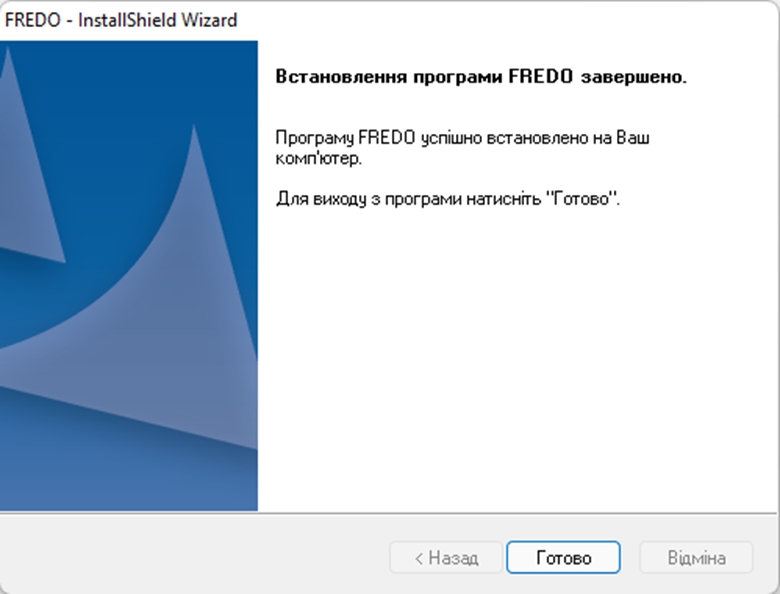
6) Ярлык автоматически не создается на рабочем в столе и пуске, по этому нужно открыть проводник и скопировать в него пусть “C:\Program Files\FREDO\FREDO_2” без ковычек, далее находим ezvit.exe и делаем ярлык на рабочем столе как показано на рис 1
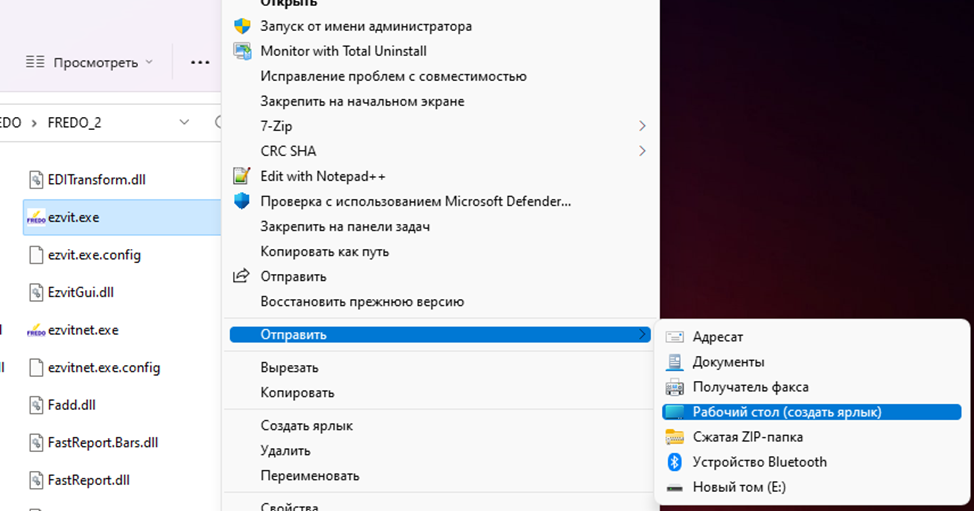
Регистрация предприятия в FREDO
Внимание в данном будет продемонстирован пример регистрации предприятия без наличия сертификата. Все совпадения случайны
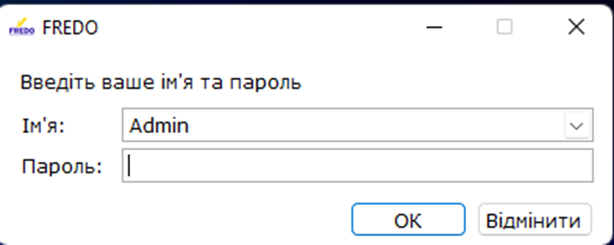

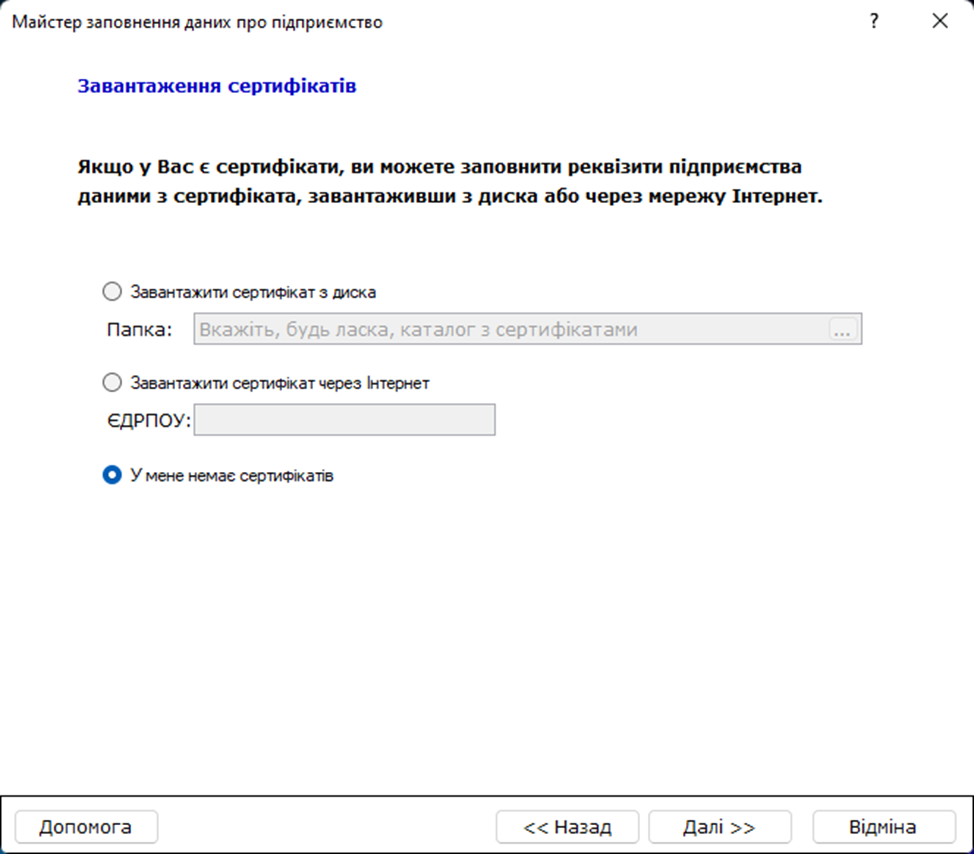
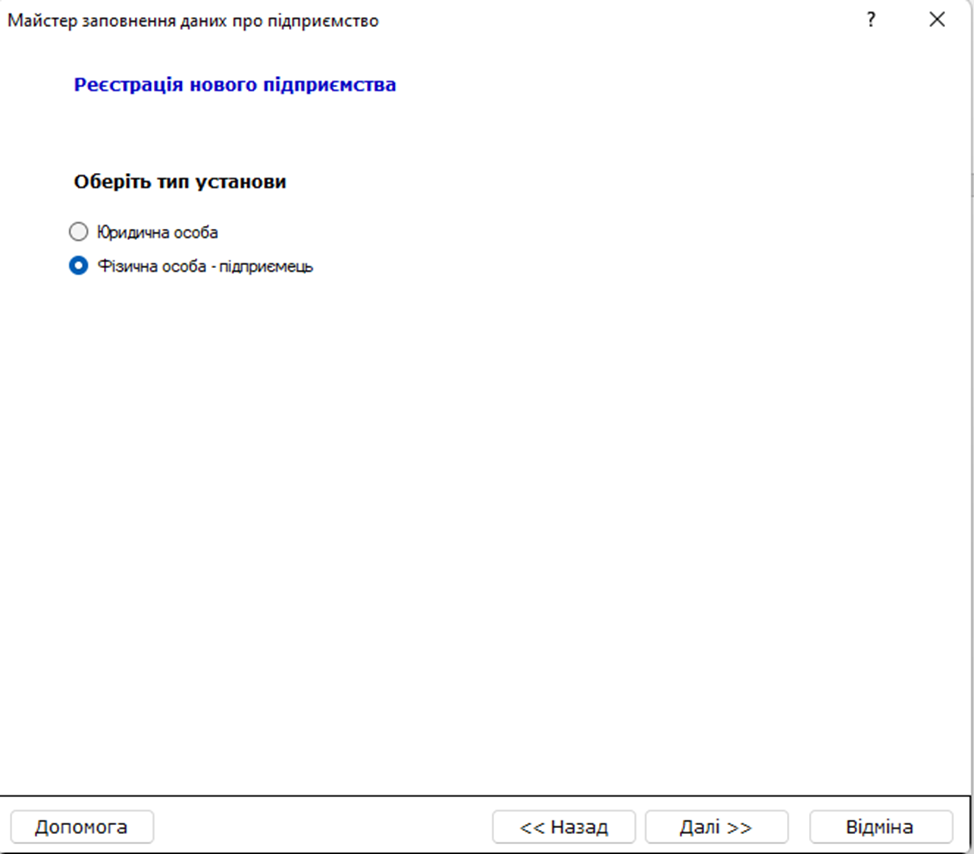
Внимание, поля с желтым фоном обязательны к заполнению
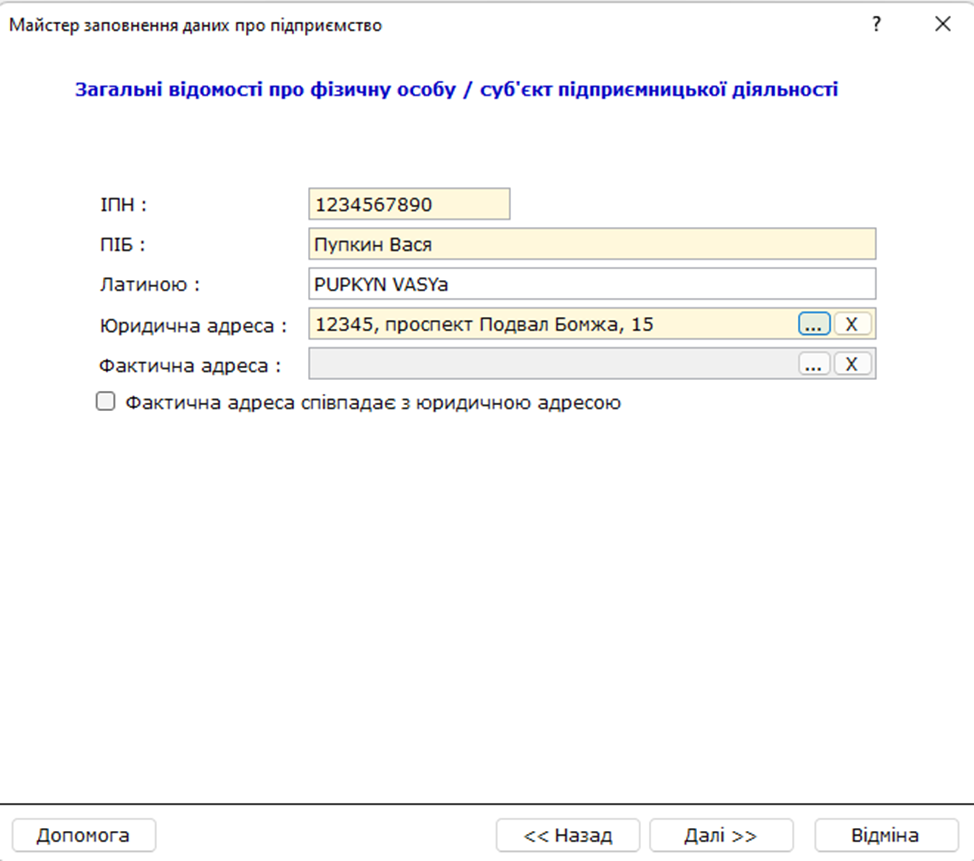
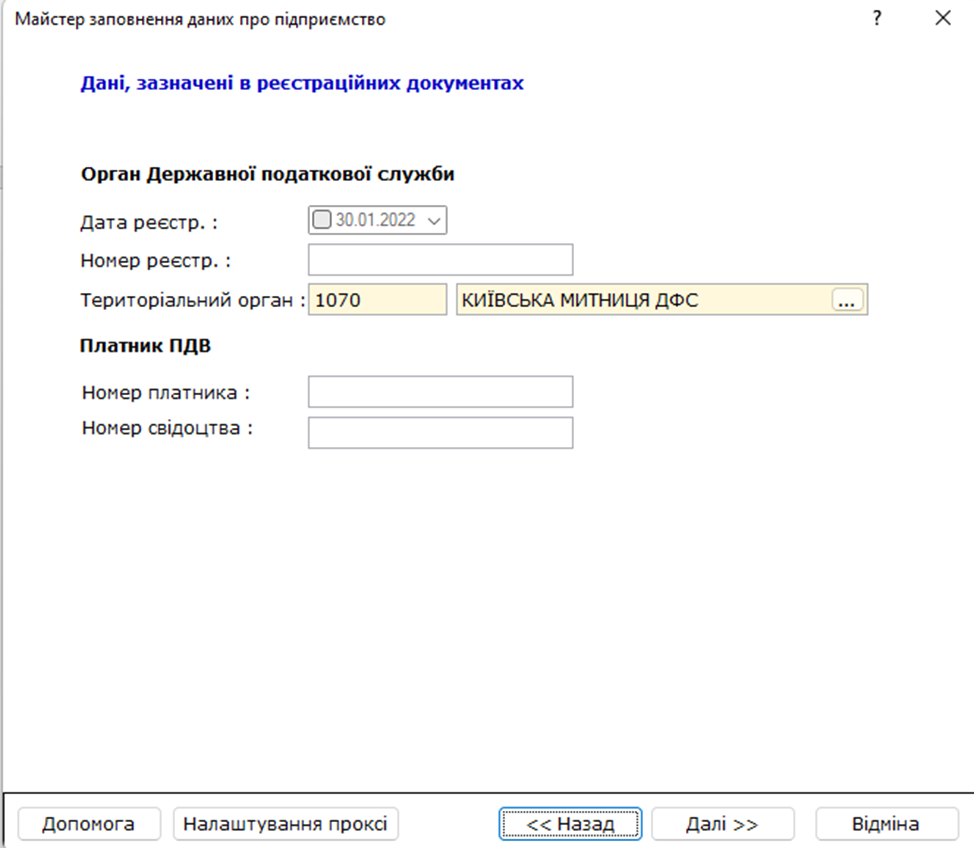
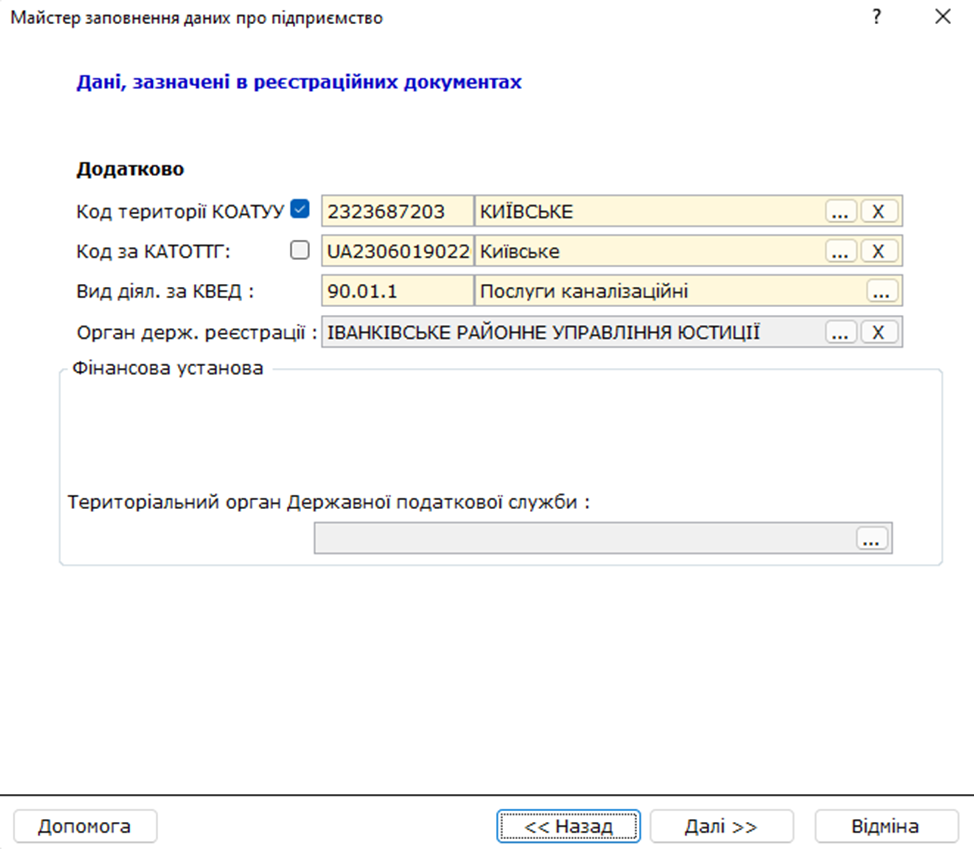
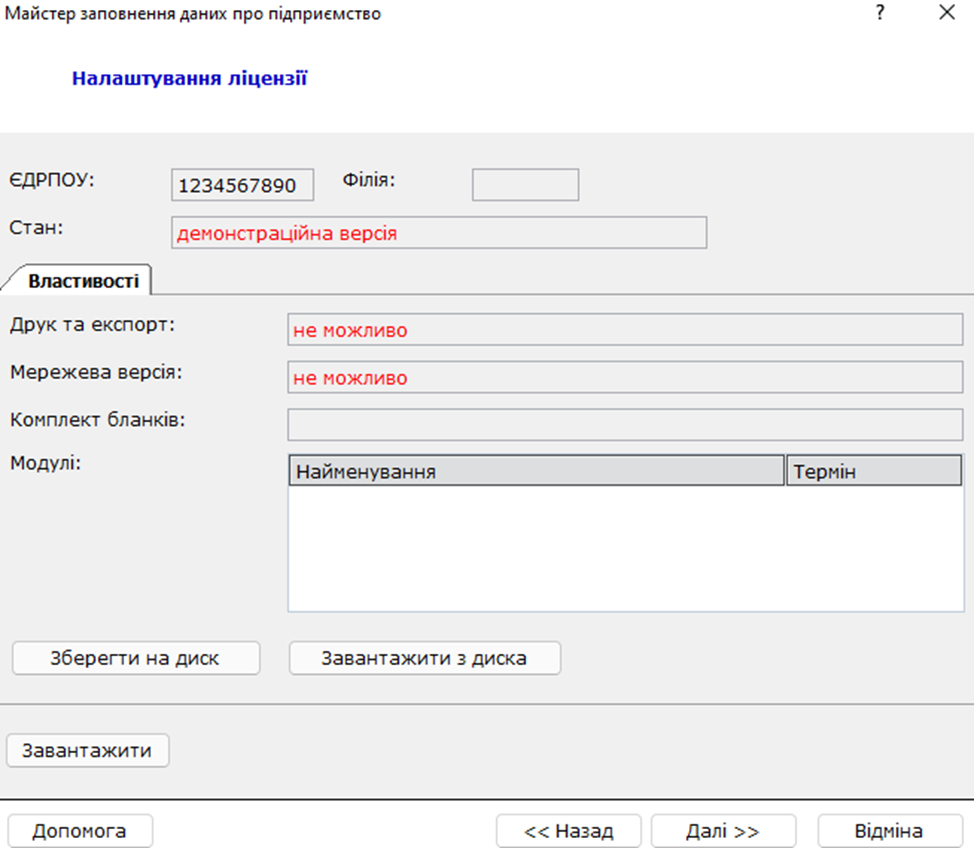
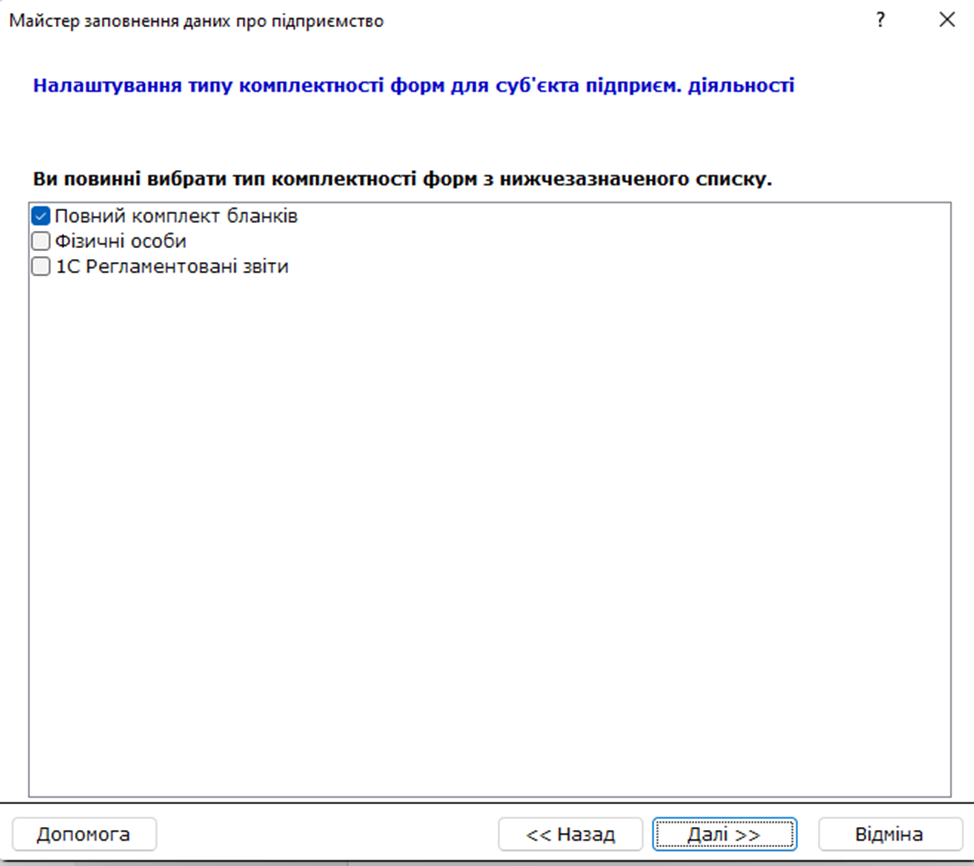
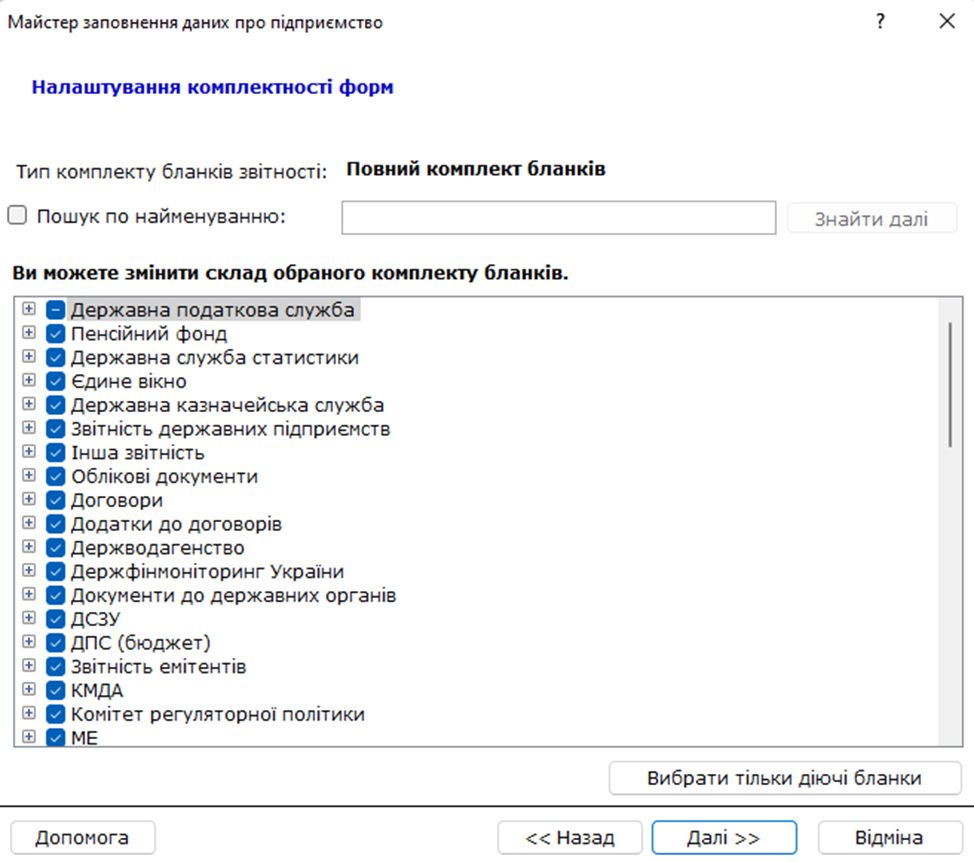
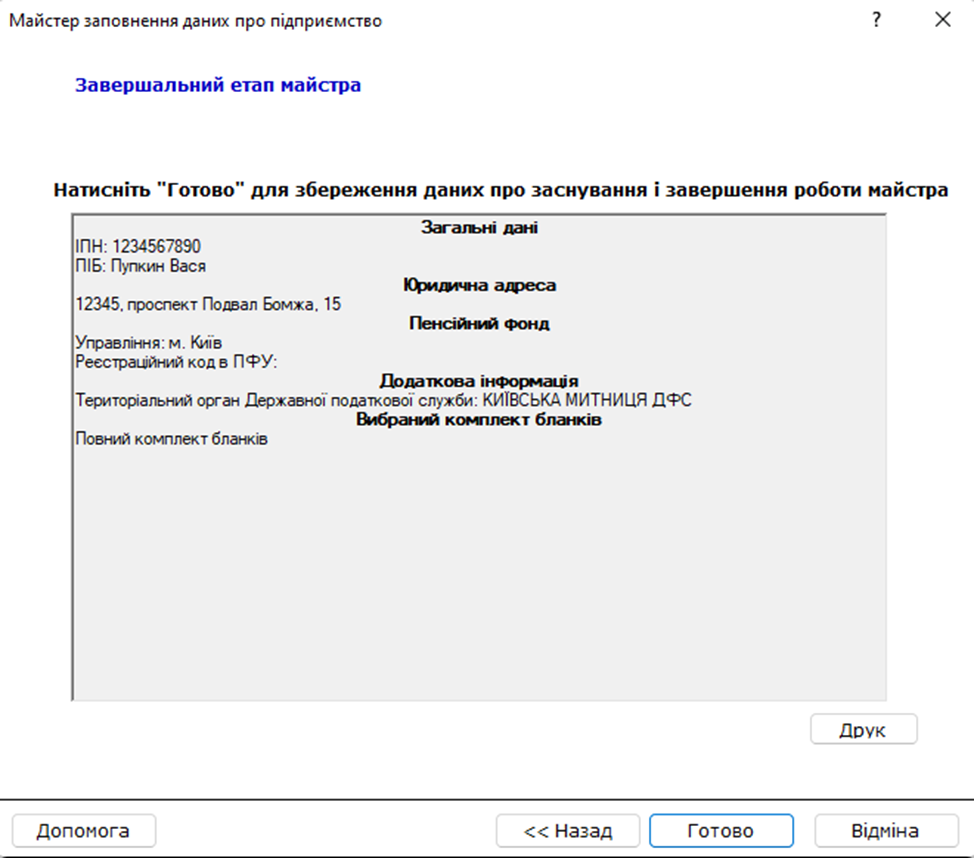
Резервное копирование в FREDO
Восстановление из модуля “Резервне копіювання“
Внимание! Если предприятие уже существует в базе, восстановить резервную копию предприятия из “Резервне копіювання“ невозможно.
Для переноса на другой ПК/ноутбук базы, потребуется установленный на нем medoc на который из старого ПК переносится база в стандартный путь C:\ProgramData\FREDO\FREDO_2\db
1. Перейдите в раздел “Адміністрування”.
2. Дважды кликнуть на “Резервне копіювання” (Рис 1)
При восстановлении данных из “Резервної копії всієї бази“ (*.ZBF), будут УДАЛЕНЫ ВСЕ все данные текущей версии программы и ЗАМЕНЕНО данными резервной копии.
Для переноса базы на другой ПК/ноутбук, нужно нужно скопировать резерную копию
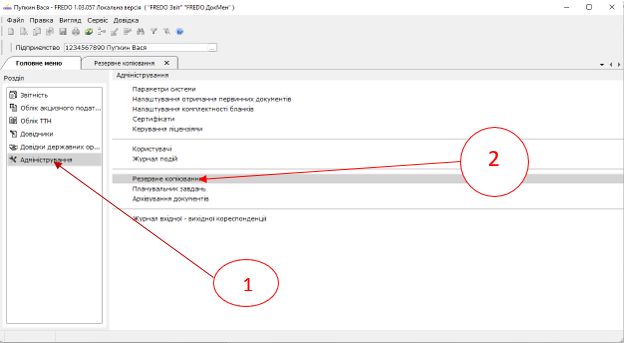
3. Нажмите на кнопку “Створити резервну копію” и выберите каталог в котором будет хранится резервная копия.
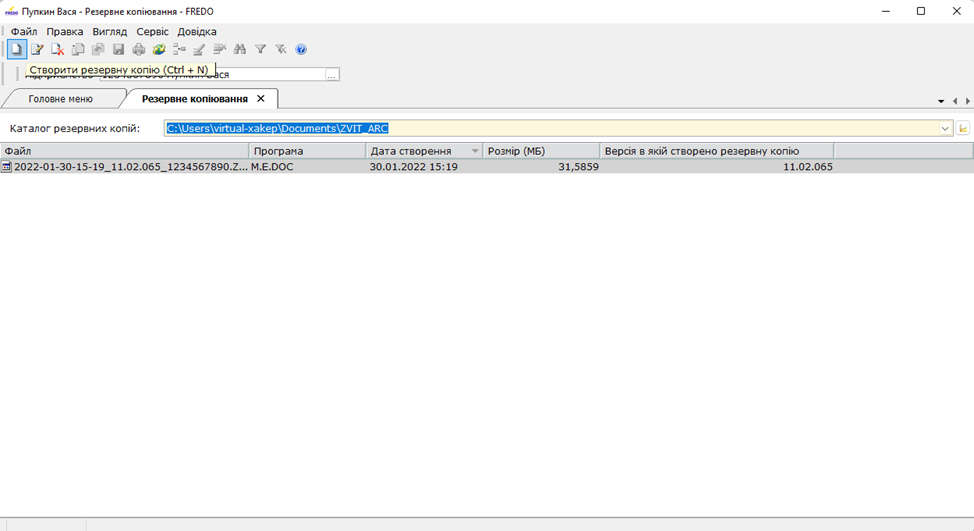
4. Для восстановления следуйте инструкции на рис 2
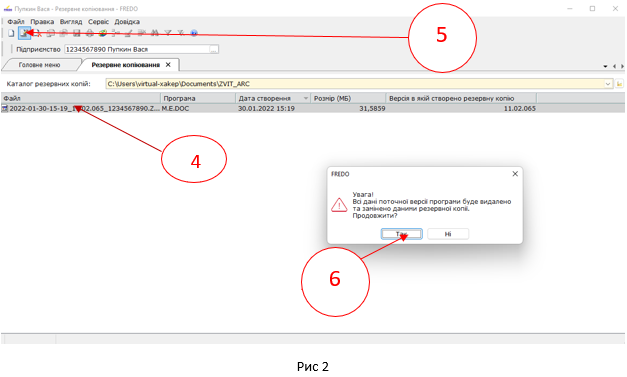
Восстановление Fredo при “додаванні підприємства”
1. В открывшемся окне выбора учреждения открываемом при запуске программы fredo нажмите кнопку “Створити підприємство“.
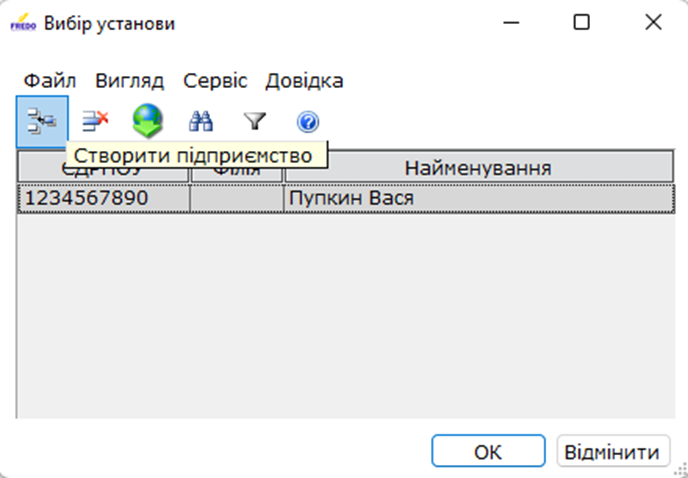
2. Откроется окно “Майстер заповнення даних про підприємство“. Выберите способ регистрации “Відновлення резервної копії”.
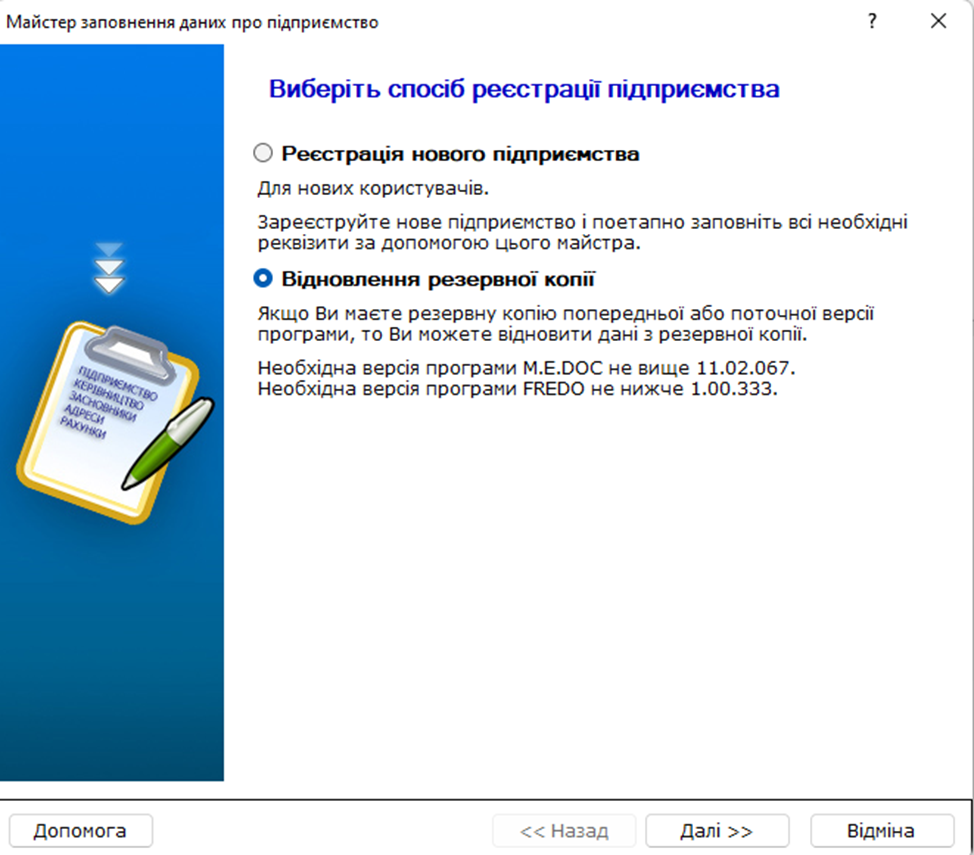
3. В следующем окне выберите резервную копию, из которой необходимо восстановить данные. Нажмите кнопку “Далі”.
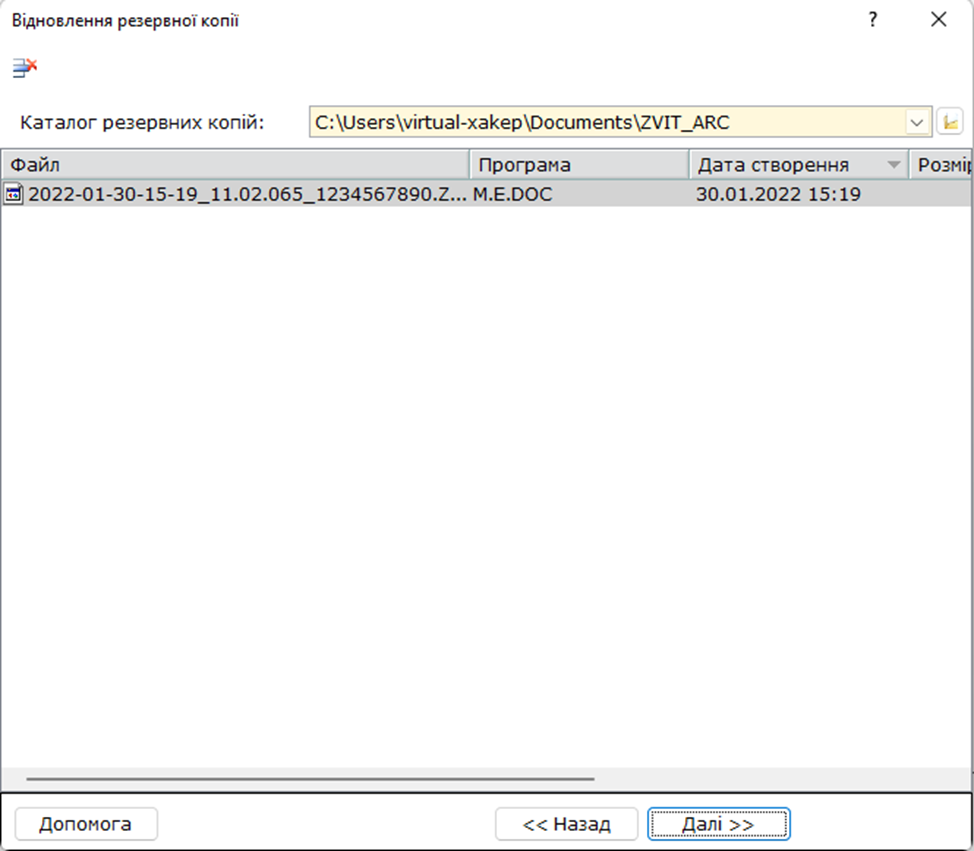
Внимание! При восстановлении данных из резервной копии всей базы (*.ZBF), будут удалены все данные текущей версии программы и ЗАМЕНЕНЫ их данными резервной копии.
Для восстановления предприятий, уже существующих в базе программы, установите опцию Заменить выбранные предприятия из резервной копии.
Будьте внимательны! Все данные предприятий будут заменены данными из резервной копии!
Для продолжения нажмите кнопку “Далі”.
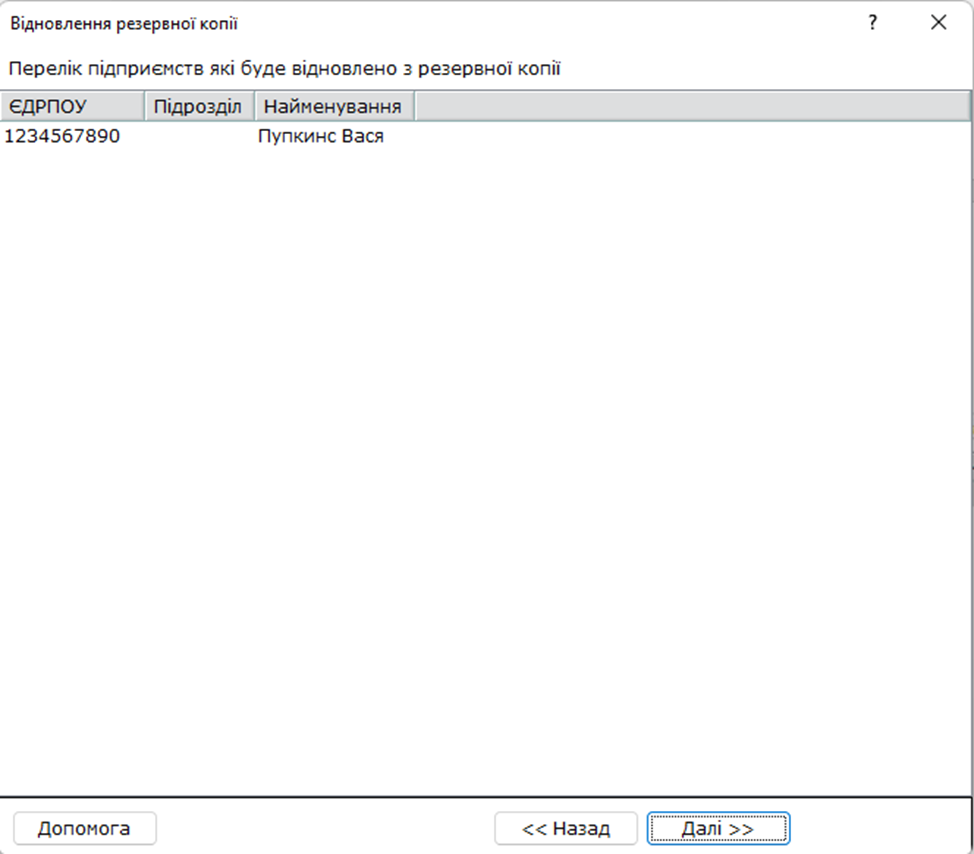
4. Начнется процесс восстановления данных с резервной копии Дождитесь окончания процедуры:
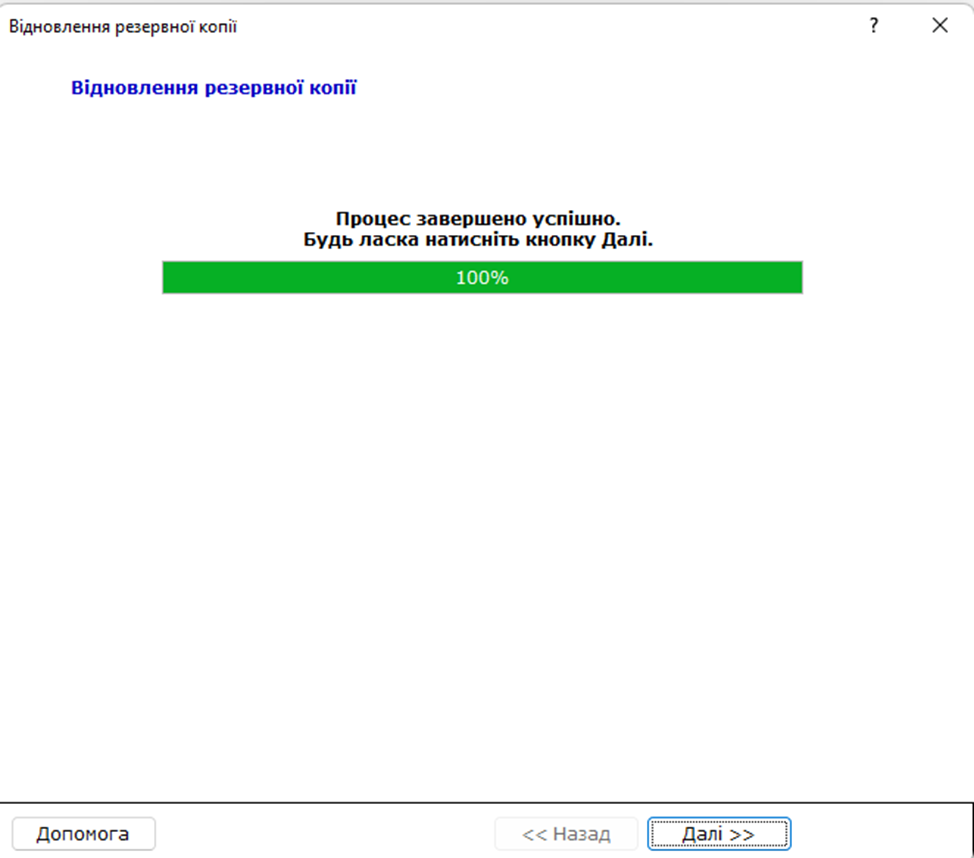
Обновление FREDO
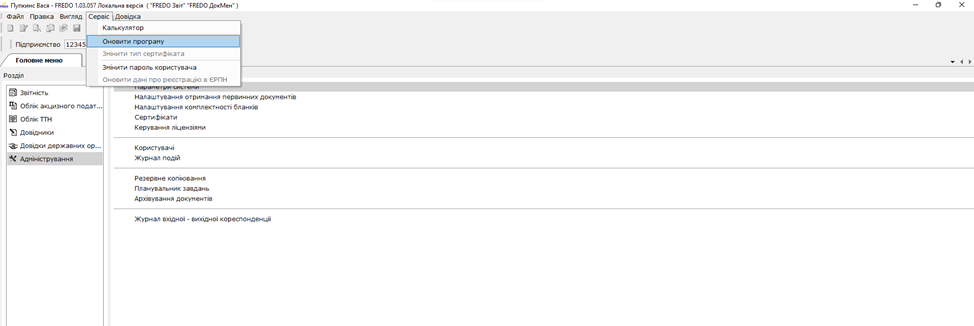
Если у Вас есть вопросы относительно темы Абонентское обслуживание соната и услуги ИТ аутсорсинга, обращайтесь по тел. +38050-55-255-95, и Вам с удовольствием ответят наши менеджеры, либо заполните форму запроса, указав в начале вопроса абонентское обслуживание компьютеров.







